How to Delete Embarrassing Word Suggestions from Android Keyboard
Spersonalizowane dane na urządzeniach mobilnych, takich jak smartfony i tablety zapewnia dużą przewagę w pisaniu w porównaniu do komputera stacjonarnego. Urządzenia mobilne można ustawić tak, aby uczyły się i przechowywały słowa i terminy, których często używasz, a tym samym dostosowywały się do Twojego osobistego stylu pisania. Pozwala to urządzeniu przewidzieć i sugerować słowa, które wpisujesz, co znacznie przyspiesza pisanie.
Jednakże ta funkcja, która jest ogólnie przydatna i korzystna dla każdego, może być również niekorzystna, jeśli nie niekorzystna w niektórych przypadkach. Stąd, potrzeba usunięcia wyuczonych słów z klawiatury jest podstawową wiedzą, z którą każdy użytkownik telefonu musi się zapoznać.
Why Should You Clear Learned Words from the Keyboard
Tekst predykcyjny w telefonach może znacznie przyspieszyć proces wprowadzania danych, co jest szczególnie korzystne nie tylko przy pisaniu wiadomości lub SMS-ów, ale nawet przy sporządzaniu notatek. Jednak, jak każde inne urządzenie komputerowe, telefony komórkowe są podatne na problem GIGO lub garbage in-garbage out. Opisuje to koncepcję, że błędy i nonsensy, które wprowadzasz podobnie produkują złe dane wyjściowe, nonsensy lub „śmieci”, że tak powiem. Stąd, klawiatura uczy się również błędnie napisane słowa, jak również inne slangowe terminy / skróty, które mogą być irytujące podczas pisania wiadomości.
Also Read:How to Recover Unsaved Word Document
Potrzeba usunięcia nauczył słowo z klawiatury jest również szczególnie ważne dla prywatności. Jest to zasadniczo potrzebne, gdy przyjaciele lub członkowie rodziny czasami pożyczyć i korzystać z urządzenia. Kiedy wprowadzają słowa, mogą zobaczyć żenujące sugestie słów, które wolisz zachować dla siebie lub odkryć słowa lub terminy, które możesz chcieć ukryć przed nimi. Jeśli chcesz zapobiec ich od znalezienia słów, które mogą cię wplątać, to powinieneś rozważyć wyczyszczenie wyuczonych słów z klawiatury.
Jak usunąć wyuczone słowa z dowolnej klawiatury Android
Jeśli doświadczyłeś chęci przypomnienia sobie wiadomości o błędnie wpisanych słowach lub konieczności wyjaśnienia się komuś za jakieś żenujące słowo w przewidywanym tekście, to potrzeba usunięcia i odświeżenia wyuczonego tekstu klawiatury powinna się przydać. Never fret, ponieważ jesteśmy tutaj, aby pokazać łatwy proces wymazywania wszystkich spersonalizowanych danych / słów z klawiatury telefonu android.
Scenariusz 1: Usuń wyuczone słowa z GBoard
Zaczniemy proces usuwania wyuczonych słów w klawiaturze, zakładając, że urządzenie z systemem Android używa GBoard, wirtualnej aplikacji klawiatury. Najwyraźniej GBoard jest najczęstszą klawiaturą używaną w telefonach z Androidem, ponieważ jest również opracowany przez Google, tego samego twórcę systemu operacyjnego Android. W związku z tym, wiedząc, jak usunąć wyuczone słowa w GBoard może być powszechnie stosowane do wszystkich marek urządzeń z systemem Android, w tym Samsung, Huawei, LG i Sony między innymi.
Aby usunąć wszystkie wyuczone słowa z Gboard, oto proces krok po kroku:
- Go to the Phone Settings
- Tap Language and Input
- Tap Gboard
- Tap Gboard setting or simply „settings”
- Go to the Dictionary
- W tym miejscu szukaj opcji „Usuń wyuczone słowa”
- Tknij „Usuń wyuczone słowa”
.
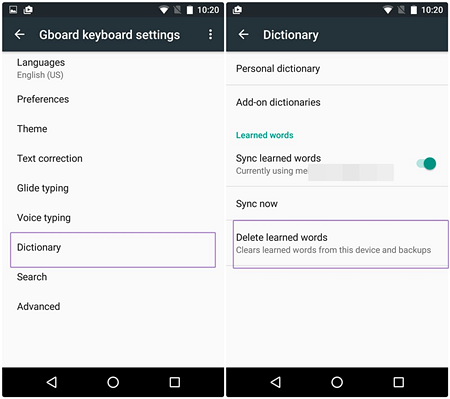
Presto, wszystkie wyuczone słowa zapisane w GBoard są automatycznie usuwane.
-Wariant usuwania nauczonych słów w twojej GBoard
Zależnie od wersji Androida i marki telefonu, znalezienie ustawień GBoard może się różnić lub może być czasami trudne. Jednak w większości urządzeń Google lub Android, kategorie i logika są w zasadzie takie same. Oto inna odmiana kroków.
- Go to phone Settings by tapping the gear icon in your Android device
- Tap general management
- Tap language and input
- Tap on-screen keyboard
- Tap Gboard
- Tap Gboard Settings then go to the dictionary
- From here you will see the „Delete learned words” option
- Tap „Delete learned words” and you will delete the learned words from your keyboard.
-Usuwanie określonego nauczonego słowa z tablicy
Tekst predykcyjny klawiatury jest przydatny i możesz chcieć zachować większość z niego. Jeśli chcesz usunąć tylko jedno słowo lub konkretne słowa w Gboard, oto kroki, które należy wykonać:
- Otwórz dowolną aplikację, w której piszesz tekst lub wiadomość. Może to być aplikacja do notatek, tj. notatnik lub aplikacja do czatowania, taka jak Messenger lub Viber.
- Napisz lub wprowadź konkretne słowo, które chcesz usunąć.
- Gdy słowo pojawi się na pasku przewidywania, po prostu dotknij go przez kilka sekund.
- W tym momencie zostanie wyświetlona opcja usunięcia tego konkretnego słowa
- Dotknij lub przeciągnij słowo „usuń sugestię”
- Uczone słowo zostanie usunięte z klawiatury na dobre
Scenariusz 2: Remove Leaned Words From Samsung Keyboard
Samsung jest najpopularniejszym urządzeniem z systemem Android. A klawiatura Samsunga jest domyślną klawiaturą we wszystkich urządzeniach Samsunga. Dlatego też pozwoliliśmy sobie podzielić się z Tobą procesem, jak wyczyścić wyuczone słowa z klawiatury Samsunga. Oto kroki:
- Swipe down your homepage to show the basic icons in your phone device.
- Go to phone settings by clicking the gear icon at the top right corner
- Tap General management
- Tap Language and input. W tym momencie zobaczysz, że domyślną klawiaturą jest klawiatura Samsung
- Tknij Klawiatura ekranowa
- Tknij Klawiatura Samsung
- Tknij „Tekst predykcyjny”
- Tknij „Wyczyść dane osobowe”. Spowoduje to usunięcie wszystkich wyuczonych słów z klawiatury Samsung.
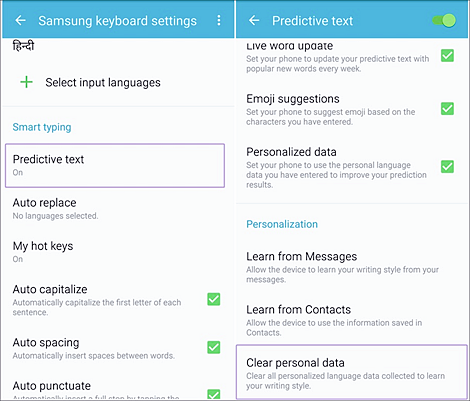
-Deleting a specific learned word from Samsung Keyboard
Deleting a single word or specific words in the learned words in your Samsung keyboard follows the same process as in Gboard app with very minor differences. Ale dla uproszczenia rzeczy, oto kroki po raz kolejny.
- Otwórz dowolną aplikację, w której piszesz tekst lub wiadomość. To może być aplikacja notatki tj. notatnik lub czat app jak messenger lub Viber.
- Pisz lub wprowadź konkretne słowo, które chcesz usunąć.
- Gdy słowo pojawi się na pasku przewidywania, po prostu dotknij słowo na kilka sekund.
- W tym momencie, wyskoczy zapytanie, czy chcesz usunąć to konkretne słowo
- Tknij przycisk „Ok”
- Uczone słowo zostanie usunięte z klawiatury na dobre
-Wyłączanie tekstu predykcyjnego w Samsung Keyboard
Aby upewnić się, że nie będziesz popełniać błędów ortograficznych z powodu tekstu predykcyjnego lub pozbyć się obaw, że Twój telefon będzie zawierał niezręczne lub obciążające sugerowane słowa, może po prostu zdecydować się na wyłączenie predykcyjnego tekstu w klawiaturze Samsung. Oto proste kroki do wykonania:
Swipe w dół strony głównej, aby pokazać podstawowe ikony w urządzeniu telefonicznym.
- Go to phone settings by clicking the gear icon at the top right corner
- Tap General management
- Tap Language and input. W tym momencie zobaczysz, że domyślną klawiaturą jest klawiatura Samsung
- Tap Onscreen keyboard
- Tap Samsung keyboard
- Tap smart typing
- Swipe predictive text to disable
Scenariusz 3: Wyczyść wyuczone słowa z innych klawiatur
Jeśli aplikacja klawiatury w telefonie i.Gboard i Samsung klawiatury po prostu nie ma atrybuty potrzebne lub chcesz, można znaleźć setki alternatywnych klawiatur z Google Play Store. Oprócz podstawowych funkcji, te aplikacje klawiatury oferują zabawne motywy, może zapewnić wsparcie dla innych języków, i oferują modne i nifty funkcje, takie jak unikalne naklejki, gifs, i śmieszne emojis, między innymi. Jednak przy wyborze klawiatury należy zawsze zwracać uwagę na zagrożenia związane ze złośliwym oprogramowaniem i keyloggerami. Trzy z najbardziej popularnych klawiatur dla urządzeń z systemem Android to Swiftkey, Multiling O Keyboard i Fleksy.
Niezależnie od tego, jakiej aplikacji klawiatury używasz, podstawowe metody czyszczenia, usuwania lub usuwania wyuczonych słów z klawiatury są praktycznie takie same. Chociaż warunki mogą się nieznacznie różnić w ustawieniach aplikacji klawiatury, opcja usuwania wyuczonych słów będzie najprawdopodobniej w ustawieniach.
Warto przeczytać: Recover Deleted Data from Android
„Delete” i „remove” to przyciski, których często używamy. Mogą być używane do usuwania wiadomości spamowych, niechcianych kontaktów, niskiej jakości zdjęć i filmów oraz innych plików. Jednak w procesie korzystania z tych dwóch przycisków, czasami popełniamy pewne błędy ręcznie, a niektóre ważne dane zostaną wymazane. Co powinniśmy zrobić w tym przypadku?
Nie martw się, tutaj polecam świetne narzędzie, które pomoże Ci uratować straty, to jest Gihosoft Free Android Data Recovery. Jak sama nazwa wskazuje, jest to oprogramowanie do odzyskiwania danych zaprojektowane specjalnie dla użytkowników Androida. Jest bardzo potężny i może odzyskać do ośmiu typów danych, w tym kontakty, wiadomości, dzienniki połączeń, zdjęcia, muzykę, filmy, audycje itp. Więc kiedy napotkasz jakiekolwiek Android utraty danych, to będzie twój najlepszy asystent.
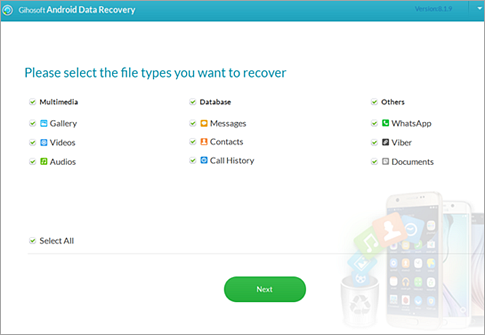
.
Leave a Reply